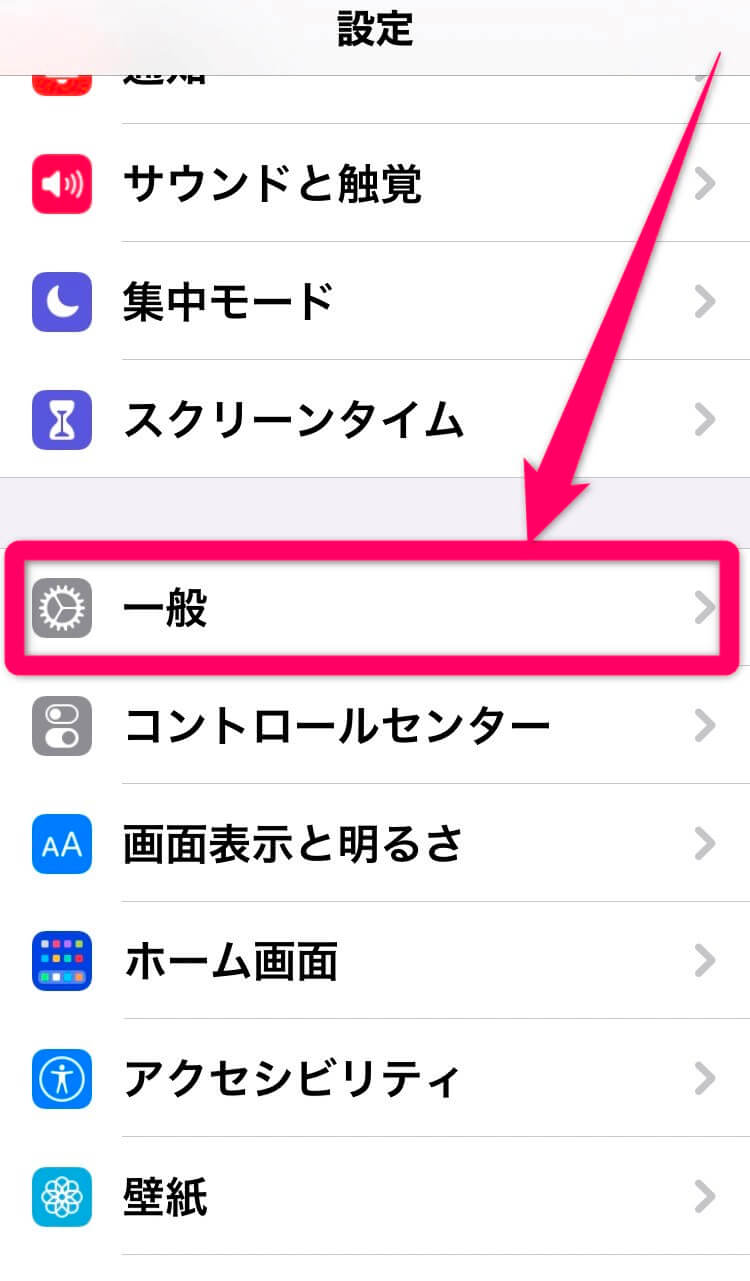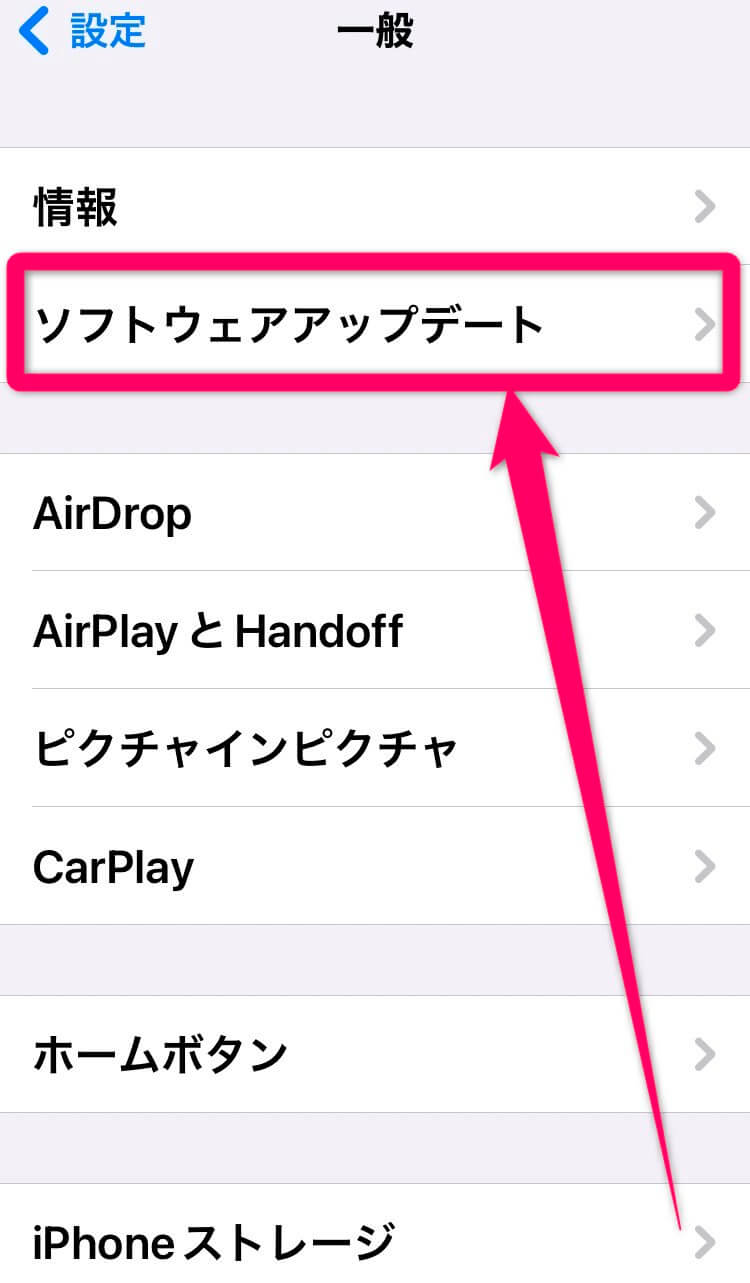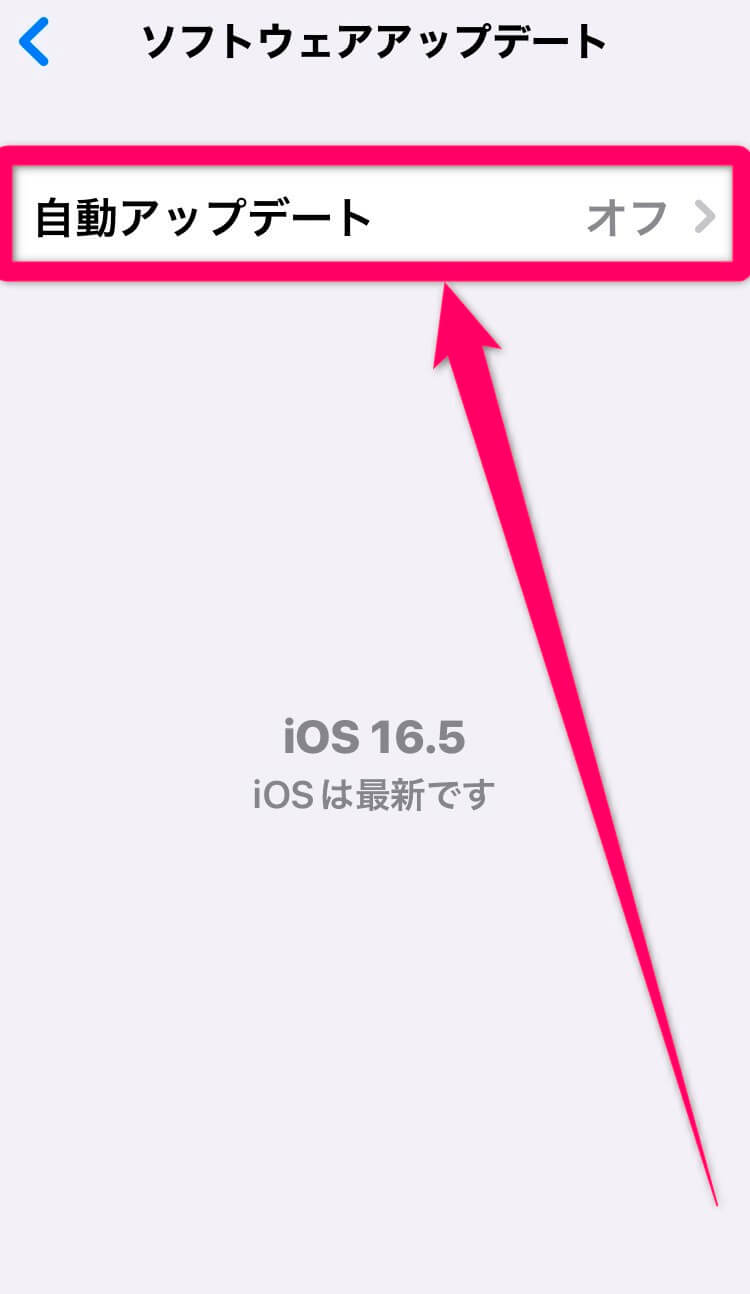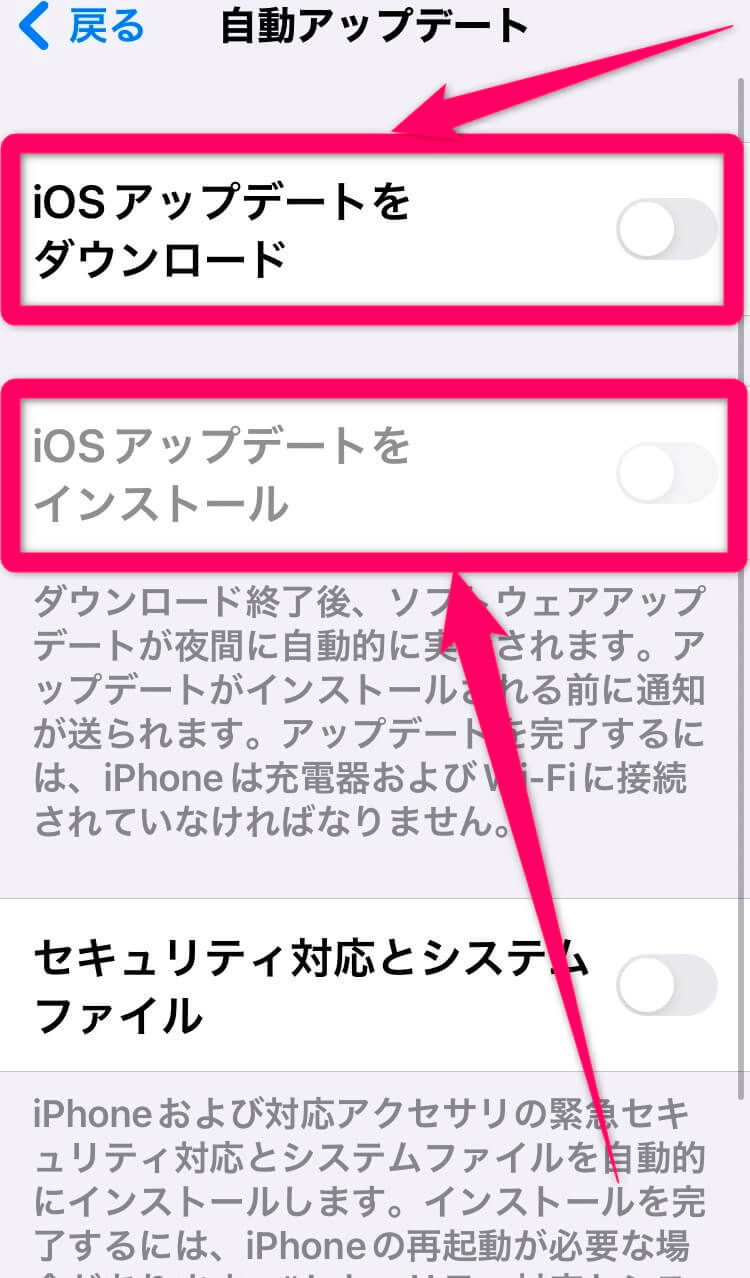この記事では、日本時間の9月17日にリリースされたiOS18の情報について解説しています。
OSは、コンピューターを動作させるための重要なソフトウェアです。
iPhone16シリーズにも搭載されているiOS18では、さまざまな新機能の追加や更新が行われました。
| iOS18の新機能 | |
|---|---|
| アプリ・ウィジェット | 好きな場所に配置できる サイズの変更やデザインの変更も可能 |
| アプリのロック | 見られたくないアプリの非表示・ロックができる |
| コントロールセンター | コントロールセンターへのアクセスがスムーズになる コントロールの配置やサイズの変更、グループ化ができる |
| 写真アプリ | テーマ別に写真を自動で整理してくれる 写真の並べ替えや固定もできるようになりすばやくアクセスが可能 |
| メッセージ | テキストに太字・イタリック・アンダーライン・取り消し線を追加 アニメーションのエフェクトも追加できる。メッセージの予約送信やRCSメッセージに対応 |
| メール | メールを自動で分類してくれる |
| Safari | ページ内の関連情報を自動検出し、ハイライトを表示 記事の目次と要点を表示してくれる |
| パスワードアプリ | iPhone・iPad・Mac・Windowsなどのデバイスとパスワードを同期できる |
| マップ | ハイキングルートを保存でき、オフラインでアクセスが可能 メモも入力やハイキングルートのカスタマイズも可能 |
| ゲームモード | パフォーマンスを最大化で維持できる AIrPods・コントローラーの反応性向上 |
| メモ | リアルタイムで音声の文字起こしを生成 メモ内の数字の自動計算も可能 |
| Apple Intelligence | 独自のAI機能でテキスト生成や要約、画像生成・編集などをサポート |
| スクリーンタイム通知 | 子どもの端末でスクリーンタイムパスコードが入力されると、保護者に通知が届く |
また、2025年4月1日にiOS18.4、5月13日にはiOS18.5がリリースされました。
iOS18.4では、AppleのAI機能である「Apple Intelligence」がついに日本語に対応。
これにより、テキスト生成や画像編集などでAIがサポートしてくれるようになります。
さらにiOS18.5では、子どものiPhoneでスクリーンタイムのパスコードが入力されたとき、親の端末に通知が届くようになりました。
とはいえ、最新のiOSには不具合やバグが付きものなので、iOS18にアップデートしても大丈夫なのか不安な方も多いと思います。
SNSで報告されているiOS18の不具合は以下の通りです。
- LINEの通知が来なくなった
- Safariを開くと落ちる・充電の減りが早い
- メモのデータが消えた
- 設定していたウィジェットが消えた
- メールが受信できなくなった
- CarPlayに接続できない
iOS18について気になっている人は、本記事をぜひ参考にしてみてください。

また、iPhone16シリーズのカラーを知りたい方はこちらをご覧ください。
- au PAY残高還元(不課税)
- 他社から乗り換えで15,000円相当還元(UQ mobile、povo1.0、povo2.0からの乗り換えは除く)
- auを新規契約で10,000円相当還元
- キャンペーン終了日は未定
iOS18のリリース状況

画像引用元:Apple|iPhone16
Appleは、毎年最新版のiOSをリリースしています。
iOS17がアップデートされることで、新機能の追加や不具合の修正などが行われます。
iOS18ではさまざまな機能のアップデートが行われたため、アップデートすることでiPhoneがますます快適・便利に使えるようになるでしょう。
執筆時点でのiOS18のリリース状況についてまとめました。
AppleがiOS18を2024年9月17日に正式リリース
Appleは、iOS18を2024年9月17日(日本時間)にリリースしました。
iOS18では、これまでよりもiPhoneのカスタマイズが可能に。
アプリのデザインをカスタムしたり、アプリにロックをかけたりできるようになり、ユーザーの使いやすい設定で使用できるようになります。
iOS18の対応機種
iOS18の対応機種は、iPhone XR以降のモデルです。
- iPhone 16e
- iPhone 16
- iPhone 16 Plus
- iPhone 16 Pro
- iPhone 16 Pro Max
- iPhone 15
- iPhone 15 Plus
- iPhone 15 Pro
- iPhone 15 Pro Max
- iPhone 14
- iPhone 14 Plus
- iPhone 14 Pro
- iPhone 14 Pro Max
- iPhone SE(第3世代)
- iPhone 13
- iPhone 13 mini
- iPhone 13 Pro
- iPhone 13 Pro Max
- iPhone 12
- iPhone 12 mini
- iPhone 12 Pro
- iPhone 12 Pro Max
- iPhone SE(第2世代)
- iPhone 11
- iPhone 11 Pro
- iPhone 11 Pro Max
- iPhone XS
- iPhone XS Max
- iPhone XR
2023年にリリースされたiOS17と対応機種が同じなので、iOS17にアップデートできている機種ならiOS18にアップデートが可能です。
なお、2024年9月20日発売のiPhone16シリーズは、iOS18がすでにインストールされています。

iOS 18.4でApple Intelligenceが日本語に対応
iOS18.4で、ついにAppleのAI機能「Apple Intelligence」が日本語に対応しました。
「Apple Intelligence」は、iOS 18.1以降を搭載したiPhone 15 Pro/iPhone 15 Pro Max/iPhone 16シリーズに対応しています。
「Apple Intelligence」に対応すると、テキスト生成や画像編集などでAIがサポートしてくれるようになり作業効率が向上します。
「Apple Intelligence」でできる主な機能は以下の5つです。
- テキスト生成や要約
- メールの優先機能
- 画像生成
- 画像編集
- Siriの機能追加
テキスト生成や要約
テキストを作成する際、AIが生成や要約などのサポートをしてくれます。
メールやメモ機能で利用でき、文章を作成する際「カジュアルな返信」や「フォーマルな返信」などをAIが提案してくれるように。
自分で考えなくてもAIが文章を編集してくれるので、素早く適切な形式の文章を送ることができます。
また、文章を要約してくれる機能も追加されました。
受信したメールでは、本文の重要な部分を要約して記載してくれるので、すぐにメールの内容を把握できて便利です。
さらに、録音した音声の文字起こしや要約も生成できるため、会話を記録しておきたいときにも役立ちます。
メールの優先機能
重要なメールをAIが判別し、受信ボックスの上部に表示してくれる機能です。
今日中に返事が必要なメールなどが一目で分かるので、見落としを防げます。
また、通知機能でも優先度が高いものから通知してくれるようになりました。
画像生成
画像生成機能も追加されました。
指示を入力したりラフスケッチを書いたりするだけでAIが自動でオリジナル画像を作成してくれます。
Apple Intelligence がすごい
生成AIを活用して日常のタスクをより簡単にしてくれる
文字を書いて⭕️で囲むと、文字から想像される画像を生成してくれたり🫢#Apple #ios18 #iPhone #iPad #Mac pic.twitter.com/NDl58H9mUe
— クリエナビ (@_CreaNavi) April 10, 2025
生成された画像をカスタマイズすることもでき、自分だけの新しい画像を作り出すことができますよ。
写真ライブラリ内の人物を選び、好きなスタイルを選択するだけで似顔絵を生成することも可能です。
画像編集
写真の画像編集もAIがサポート。
写真の背景に写り込んでしまった不要なものなどを一瞬で消去できます。
iPhoneのクリーンアップっていう消しゴムマジック的な機能で街灯消したらいい感じになった😀 pic.twitter.com/uHQv2p5WRz
— フレンチ🍞 (@frenchtoast250) April 20, 2025
消したい部分を指で囲み、タップするだけで完璧に消し去ることができるようになりました。
消去した部分はAIが自然に加工してくれるので、思い通りの写真に仕上げることができます。
Siriの機能追加
「Apple Intelligence」は、音声アシスタント機能のSiriにも対応。
AIにより言語理解能力が向上し、今までよりも複雑な指示に対応できるようになりました。
さらに、声を出したくない時でもSiriの利用が可能です。
iPhoneの画面下部をダブルタップするとSiriが起動でき、指示を入力してSiriに操作を依頼できます。
例えば「タイマー5分」などと入力すれば、自分で操作しなくてもタイマーをセットすることができますよ。
iOS18の新機能一覧

画像引用元:Apple|iPhone16
iOS18で追加された新機能について紹介します。
| iOS18の新機能 | |
|---|---|
| アプリ・ウィジェット | 好きな場所に配置できる サイズの変更やデザインの変更も可能 |
| アプリのロック | 見られたくないアプリの非表示・ロックができる |
| コントロールセンター | コントロールセンターへのアクセスがスムーズになる コントロールの配置やサイズの変更、グループ化ができる |
| 写真アプリ | テーマ別に写真を自動で整理してくれる 写真の並べ替えや固定もできるようになりすばやくアクセスが可能 |
| メッセージ | テキストに太字・イタリック・アンダーライン・取り消し線を追加 アニメーションのエフェクトも追加できる。メッセージの予約送信やRCSメッセージに対応 |
| メール | メールを自動で分類してくれる |
| Safari | ページ内の関連情報を自動検出し、ハイライトを表示 記事の目次と要点を表示してくれる |
| パスワードアプリ | iPhone・iPad・Mac・Windowsなどのデバイスとパスワードを同期できる |
| マップ | ハイキングルートを保存でき、オフラインでアクセスが可能 メモも入力やハイキングルートのカスタマイズも可能 |
| ゲームモード | パフォーマンスを最大化で維持できる AIrPods・コントローラーの反応性向上 |
| メモ | リアルタイムで音声の文字起こしを生成 メモ内の数字の自動計算も可能 |
| Apple Intelligence | 独自のAI機能でテキスト生成や要約、画像生成・編集などをサポート |
| スクリーンタイム通知 | 子どもの端末でスクリーンタイムパスコードが入力されると、保護者に通知が届く |
アプリ・ウィジェット
アプリとウィジェットを好きな場所に配置できるようになりました。
よく使うアプリはタップしやすい場所に配置したり、壁紙を隠さないように取り囲んで配置したりすることも可能です。
さらにアイコンやウィジェットのデザインも変更可能に。
iOS18にしたので真ん中にウィジェット置かなくてもよくなった‼️自由に配置できるの嬉しい‼️わーい‼️‼️ pic.twitter.com/RcfJKt2hhm
— おジェドさん (@ooojedsan) September 16, 2024
色やデザインを統一させることができるので、ユーザーの好みに合わせてアイコン表示画面をカスタマイズできますよ。
アプリとウィジェットの大きさも変えられます。
アプリのロック
特定のアプリを他人に見られないようアプリを非表示にできるようになりました。
非表示にしたアプリは、検索や通知なども表示されなくなります。
非表示にしたアプリはロックを解除しないとアクセスできないので、中の情報を保護するのに役立ちます。
ios18になって色々改造できるようになったから改造してみた!いいね!
てかアプリ非表示にできたりFace IDが設定できたりと色々細かい便利機能が増えてた pic.twitter.com/XONerVaAUE
— しろうさぎ (@____shirousa) September 18, 2024
コントロールセンター
iOS18でコントロールセンターが再設計されました。
コントロールセンターに追加できる機能が増え、ショートカットの設定も可能に。
コントロールセンターへの追加も、設定アプリを開く必要はありません。
コントロールセンター内でアプリの追加が簡単に行えます。
iOS18、コントロールセンターにショートカットを置ける。最高だで。 pic.twitter.com/Ifzcf8kdZX
— ことり兄貴💪( ・8・ 💪)の呟き@歌うプログラマ (@MARSEE_YouTube) September 18, 2024
また、コントロールの配置やサイズの変更も可能です。
ユーザーが使いやすい配置に自由にカスタマイズできるので、素早くアクセスできるようになります。

写真アプリ
写真アプリも大幅にアップデートされました。
写真はテーマ別に自動で整理してくれるようになり、見たい写真に簡単に辿り着けます。
さらに特定の写真をピンで固定しておくことも可能です。固定した写真には素早くアクセスできます。
iOS18にしてから写真アプリが見づらいと思ったけど、カスタマイズすればスッキリするな! pic.twitter.com/jyf0dZdbTk
— がっとん (@gatton_h) September 18, 2024
コレクションの並べ替えもできるようになったので、写真の管理が楽になりました。
メッセージ
iMessageのテキストで、太字・イタリック・アンダーライン・取り消し線などが選べるようになりました。
また絵文字やフレーズにアニメーションエフェクトの追加も可能に。
特定の文字を目立たせたり装飾したりと、より感情的なメッセージが送れるようになりました。
さらにメッセージの予約送信にも対応。
iMessageの送信予約機能は2週間後まで予約可能っぽい。ちなみにSMSでは使えない様子🙃 #iOS18 pic.twitter.com/Qr2qsuom2l
— ジツサン (@rvg_o) September 17, 2024
誕生日メッセージなどを指定した時間に送信できるよう予約できます。
さらに、iMessageはRCSメッセージに対応しました。
ファイルや音声データ、写真などの容量が大きなデータも送信でき、Androidスマホをお使いの人とも手軽にデータのやり取りが可能です。
メール
メールの内容や送信者ごとにメールを自動で仕分けしてくれる機能が追加されます。
緊急メッセージには素早くアクセスが可能です。
こちらの機能は2024年内にリリース予定です。
Safari
Web検索サービスの「Safari」も大幅にアップデートされました。
ハイライト機能が追加され、ページ内の関連情報を自動で検出して表示してくれます。
経路や人物、番組の詳しい内容を確認できるなど、必要な情報に素早くアクセス可能です。
さらに、Web記事には目次と要点を表示。
記事を読む前に内容を把握できるので非常に便利です。
また、SNSで話題になっていたのが「気をそらす項目を非表示」。
iOS18 Safariの非表示機能
一つずつがめんどくさいけど、まず見えなくできるのがいい
ユーザーの非表示項目を学習して、そもそも出てこないようにしてくれたらもっといい
これできると知って速攻18にした。 pic.twitter.com/L02BUH3pep— マングス (@manguce) September 19, 2024
ページの邪魔になっている広告などを非表示にすることができます。
ページを更新するたびにポップアップ表示される広告などを簡単に取り去ることができるので、非常に快適にページを閲覧できますよ。
パスワードアプリ
iOS18にアップデートすると、新しいパスワードアプリが追加されます。
端末で保存したパスワードや認証、セキュリティ警告がすべてアプリ内で安全に保存できます。
さらに、iPadやWindowsデバイスとも同期が可能なので、iPhoneだけでさまざまなデバイスのパスワード管理が可能です。
iOS18。パスワードアプリでパスキーやらWi-Fiパスワード管理できるのいいな。使ってないのは削除できるのもいい。 pic.twitter.com/ErbIuX56BF
— どらはい@カリカリすんなよ (@drivers_hi) September 17, 2024
マップ
マップではハイキングルートを設定できるようになりました。
何千ものハイキングコースから選ぶことができ、デバイスを保存しておけばオフラインでもアクセス可能です。
さらに自由にメモを加えることもできますよ。
ハイキングルートのカスタマイズもできるので、自分だけのルートを作ってハイキングやウォーキングが楽しめます。
ゲームモード
ゲームアプリを起動すると、ゲームモードが利用できるようになりました。
ゲームモードをオンにすると、バックグラウンドアクティビティを最小限に抑え、ゲームのパフォーマンスを維持してくれます。
長時間快適にゲームが楽しめますよ。
信長の野望出陣、iOS18にしてゲームモード搭載されてから明らかに動きが良い
移動した時のオブジェクトのリスポーンが速いのか、今までと同じルート通っても収穫量がだいぶ違う— さくお⚾🎮野球とゲーム (@sa_ku_o2) September 18, 2024
さらに、AirPodsやコントローラの反応の良さも向上。
遅延なく操作ができ、AirPodsのオーディオレイテンシーも軽減されます。
メモ
メモ機能の使いやすさも向上。
リアルタイムで音声の文字起こしを生成できるようになりました。
さらにメモ内で計算式を入力すると数字を自動計算してくれます。
入力中に答えがすぐに表示されるので、予算の計算などに活用できて便利です。
iOS18のメモ帳で手書きの数式を計算してもらったの図。
どのくらい複雑なのまで認識してくれるかは試してないけど。 pic.twitter.com/ppwkfIP8zZ— 荻窪圭@『古地図で訪ねるあの頃の東京』発売中! (@ogikubokei) September 19, 2024
テキストには注釈を加えることができ、太字、アンダーライン、色などを設定して目立たせることも可能です。
Apple Intelligence
Apple Intelligenceは、iPhone 15 Pro/Pro Max、iPhone16以降のモデルで使用できます。
2025年4月1日にリリースされたiOS18.4で日本語に対応しました。
Apple Intelligenceでは文章作成や要約、メールの優先機能、画像生成・画像編集、Siriの機能強化などの機能が利用できるようになり、AIが作業をサポートしてくれます。
これまで時間がかかっていた作業をAIに頼れるようになるので、作業効率を格段に向上させることができますよ。
povoからのメール、さっそくApple Intelligenceが要約してくれてる! pic.twitter.com/5flMU6WuoI
— 岩手県産りんご (@iPod4th2011) April 12, 2025
スクリーンタイム通知
2025年5月13日にリリースされたiOS 18.5では、ファミリー共有機能が強化されました。
ファミリー共有中の子どものiPhoneでスクリーンタイムパスコードが入力されると、保護者に通知が届きます。
スクリーンタイムは、iPhoneの使用時間をチェックしたり、制限したりできる機能です。
iPhoneの使いすぎを防止するため、予め決められた時間以外はiPhoneにロックをかけることができます。
iOS 18.5では、子どもがこのロックを解除しようとしたときに、保護者の端末に通知が送られるようになりました。
iOS18の不具合まとめ
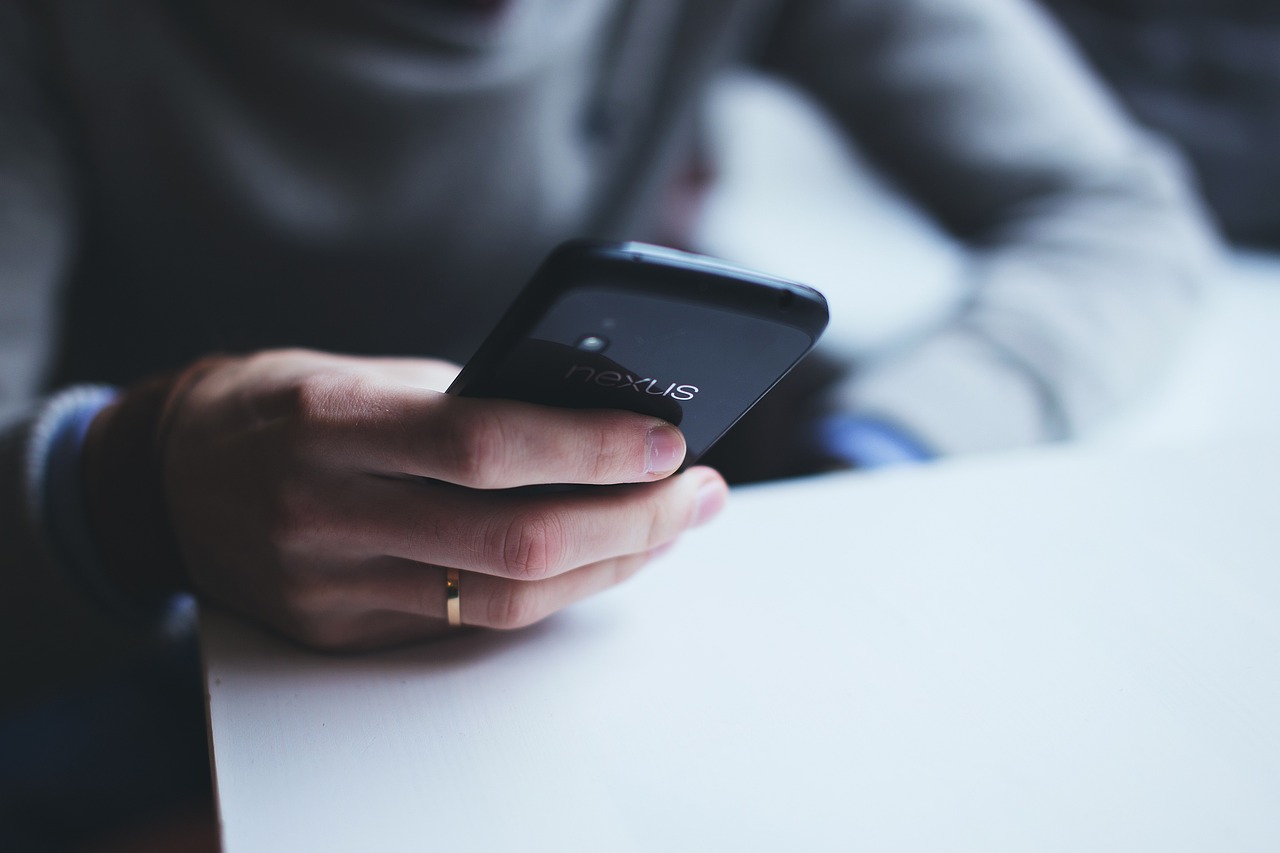
新しいiOSがリリースされると、必ずといっていいほど不具合の報告があります。
中には特定のアプリが開けなくなった・中の情報が消えたといった重大な不具合もあるため、アップデートは慎重に行う必要があります。
執筆時点で報告されている不具合についてまとめました。
LINEの通知が来なくなった
Xでは、LINEの通知が来なくなる不具合が発生したという情報が出ています。
ん???
iOS18.4になってから、LINEの通知と通知音が来ない。
バッチ数字だけは出る。iPhone15と13で同じ症状。
— SeA∞(し〜) (@c_sea_see) April 3, 2025
Safariを開くと落ちる・充電の減りが早い
アップデートしたことで、Safariを開くと強制的に待ち受け画面に戻ってしまうという報告がありました。
ようやくiOS18にしたけどSafariがすぐ落ちる、なんでやねん
— 田中 (@tanakaduxi) November 11, 2024
メモのデータが消えた
SNSで多く報告が上がっていたのがメモのデータ消失です。
筆者もアップデートしたらメモのデータがすべて消えていました。
iOS18にアプデしたらメモに残してた文字系が全て消えた?
写真系のは残るけど
文字系は検索かけないと出てこない!何故だ?
まぁ何とかそれで記憶にあるのは全て復活させたけど
勝手に搾取すな!iCloudに入れてるのに呼び出しがわからないんだぞ🤣こんにゃろーめ— 🐒Monkey125🐸🥫 (@SRgameonly) September 23, 2024
メモには重要な情報を保存している人も少なくないため、この不具合には要注意です。
心配な人は、メモのデータをノートなどに書き写す、またはAppleからの不具合解消の連絡を待ってからアップデートすることをおすすめします。
設定していたウィジェットが消えた
iOS18にアップデートすると設定していたウィジェットが消えることがあります。
iOS18にしたら駅メモのウィジェット消えて泣いてる
— ノナメちゃん (@9tori) September 18, 2024
メールが受信できなくなった
アップデート後に設定していたメール(pop)が受信できなくなったという報告もあります。
iosアップデートしたらメール受信出来なくなちゃった〜有識ニキいます?
— もあい (@alcoholive0083) May 13, 2025
CarPlayに接続できない
カーナビのディスプレイでiPhoneの操作ができるCarPlayでも、iOS18にアップデートしたら繋がらなくなったという報告があります。
CarPlayの不具合はiOS18.4.1以降で修正が行われましたが、アップデートしても繋がらないという報告もありました。
CarPlayを使用している人は注意が必要です。
先週からCarPlayが繋がらない……
元々有線で繋いでいたので線を変えてみたりUSBポート?がふたつあるので両方試したけど繋がらない💦
ネット見る限りアプデが原因との事だけどグレードダウンさせるしか方法は無いのかな?— ひろすけ🐍💄 (@77hirosuke77) April 30, 2025
iOS18の評判・口コミ
iOS18について、SNSではユーザーからさまざまな口コミが投稿されています。
iPhone 13 miniをiOS 18.5にアップデートしたけど、アプリなど特におかしな動作は今のところない。#iOS185
— なーさんのガチコンいわしたるッSP (@Naasan_Gachikon) May 13, 2025
iOSをアップデートしたら、久しぶりにメールの着信音が聞こえてきた。
いつぶりだろう?
てか、ならないことを気にもしなかった。私もどうなんだろうね。😁— やよい (@wakaba37) May 13, 2025
アップデートが来たiOS 18.5は、「お子様のデバイスでスクリーンタイムパスコードが使用されると、親/保護者に通知が届くようになりました」とのこと。良さそう!
— 鈴木朋子@ITジャーナリスト (@suzukitomoko) May 12, 2025
今日から使えるようになったApple intelligence便利やな pic.twitter.com/9tyd5ZEs60
— まとびー@アル中限界独身日常垢 (@matoba_aka_mtb) April 1, 2025
前のiOS(18.1だか18.4だか忘れた)にアップデートしてからなんかカメラのフォーカスが調整できんくなって困ってたけど、18.5にしたら直ったぽい?
一々アプリ落としてカメラ再度起動し直さないと、これモンで画像ボケボケだったから面倒だったんだよな。 pic.twitter.com/NtitPjR0tU— ナナシィ@フルチンマン (@nanacy774) May 12, 2025
iOS18で追加された広告消せる機能ヤバくないですか???
ネットサーフィンが捗る pic.twitter.com/7Kas2iJg9Q— サイ【FANG+箱推し】 (@psyxpsyxpsy) September 18, 2024
iOS18、アプリのアイコンの配置が自由度が増したのは良いな
— Jimmy.S🇯🇵 (@Jimmy_S0716) September 19, 2024
iOS18は好意的な口コミが多く見受けられました。
特に好評だったのは、Safariの「気をそらす項目を非表示」です。
邪魔な広告を簡単に非表示にできるため、快適にページを閲覧できます。
これだけでもiOS18にアップデートする価値があると感じている人も多く、大きな注目を集めていました。
また、アイコンやウィジェットをカスタマイズできる点についても、「自由に配置できて楽しい」「壁紙を活かした配置ができる」など好評です。
iOS18にアップデートする方法
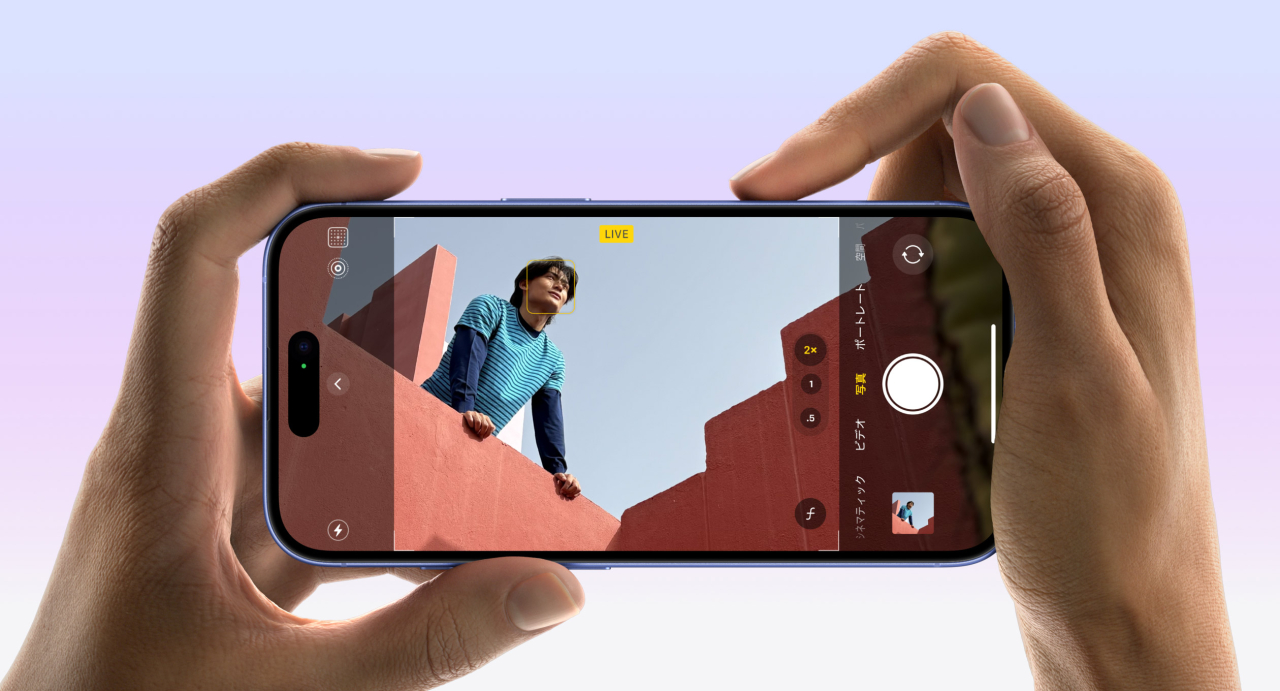
画像引用元:Apple|iPhone16
最後に、iOS18にアップデートする方法を解説します。
アップデートの方法が分からない人はぜひ参考にしてみてください。
自動アップデート
iPhoneでは、OSがリリースされたとき自動的にアップデートされるよう設定しておくことができます。
設定手順は以下の通りです。
- STEP.「設定」を開く
- STEP.「一般」をタップ

- STEP.「ソフトウェア・アップデート」をタップ

- STEP.「自動アップデート」をタップ

- STEP.「iOSアップデートをダウンロード」「iOSアップデートをインストール」をオンにする

- 終了
手動アップデート
Wi-Fi環境がない場合は自動でアップデートが開始されないため、リリース後に手動でアップデートを行ってください。
手順は以下の通りです。
- STEP.「設定」を開く
- STEP.「一般」をタップ

- STEP.「ソフトウェア・アップデート」をタップ

- STEP.現在インストールされているiOSのバージョンとアップデートの有無が表示される
- 終了
新しいバージョンが表示された場合は、アップデートのダウンロードとインストールを開始してください。
PCでアップデート
iPhoneのアップデートはPCと接続しても行えます。
ケーブルでiPhoneとPCを接続したら、以下の手順で操作を行ってください。
- FinderのサイドバーでiPhoneを選択
- ウインドウの上部にある「一般」をクリック
- iTunes Appを開き、iTunesウインドウの左上付近にあるiPhoneのマークをクリック
- 概要をクリック
- 「アップデートを確認」をクリック
iOS18リリースでiPhoneの利便性がますます高くなった
iOS18ではさまざまな機能がアップデートされました。
今回のアップデートでは、Safariやアイコン・ウィジェットの配置・コントロールセンターなど、iPhoneの主要な機能で大幅なアップデートが行われています。
iOS18にアップデートすることで、iPhoneがさらに使いやすくなるでしょう。
2025年4月1日にリリースされたiOS18.4で、ついに「Apple Intelligence」が日本語に対応しました。
画像生成や文章作成などが簡単にできるようになり、文章の要約をチェックしたり画像生成を楽しんだりと多くのユーザーがApple Intelligenceを活用し始めています。
残念ながらiOS18に非対応のiPhoneをお使いの人は、ぜひこの機会に新しいiPhoneへの買い替えを検討してみてはいかがでしょうか。
各キャリアではiPhone16シリーズをお得に購入できる強力なキャンペーンを展開しています。